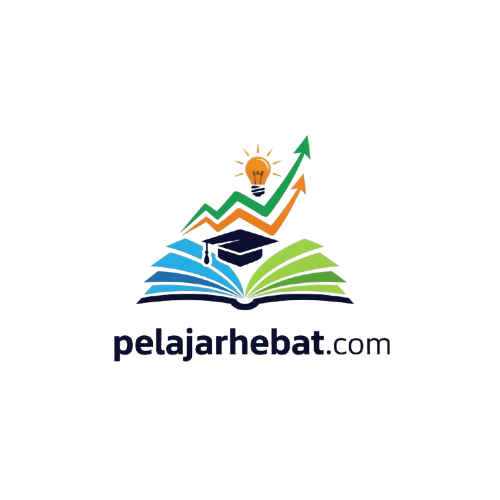Pusing Cari Cara Buka File Excel? Sini Saya Kasih Tau!
Baru pertama kali pakai Excel? Atau tiba-tiba lupa cara buka file yang udah disimpan? Tenang, semua orang pernah mengalaminya kok. Dulu saya juga gitu! Nah, kali ini saya akan tunjukkan beberapa cara paling simpel untuk membuka file Excel, dijamin langsung bisa!
Cara 1: Double Click, Jurus Andalan Sejuta Umat
Ini cara paling dasar dan paling sering dipakai. Kalau file Excel kamu udah tersimpan di komputer (misalnya di Desktop atau folder Downloads), cari aja file-nya. Biasanya ikonnya warna hijau dengan logo "X" putih. Tinggal klik dua kali (double click) file tersebut, dan... Voila! Excel langsung kebuka dan file kamu nongol.
Cara 2: Buka dari Dalam Aplikasi Excel
Cara ini berguna kalau kamu udah buka duluan aplikasi Excel-nya, tapi belum ada file yang tampil. Caranya:
- Buka aplikasi Microsoft Excel.
- Klik menu File (biasanya ada di pojok kiri atas).
- Pilih Open (atau Buka kalau Excel kamu pakai bahasa Indonesia).
- Cari folder tempat kamu menyimpan file Excel-mu.
- Klik file Excel yang pengen kamu buka, lalu klik Open.
Cara 3: Pakai Kotak Pencarian (Buat yang Suka Lupa Naruh File)
Sering lupa nyimpen file di mana? Jangan khawatir! Windows punya fitur pencarian yang super berguna. Ketik aja nama file Excel kamu di kotak pencarian (biasanya ada di taskbar bawah). Kalau ketemu, tinggal klik hasilnya, dan Excel akan otomatis kebuka.
Tips Tambahan Biar Makin Lancar
- Pastikan Microsoft Excel Sudah Terinstall: Kalau belum ada, ya jelas nggak bisa buka file Excel, kan?
- Cek Ekstensi File: File Excel biasanya punya ekstensi
.xlsxatau.xls. Pastikan file yang kamu buka benar file Excel. - Update Microsoft Excel: Versi Excel yang terlalu lama kadang bermasalah. Selalu update ke versi terbaru untuk mencegah bug.
Referensi:
Microsoft Support: Open Excel files
Tugas Mandiri (Untuk Siswa):
- Buatlah folder baru di Desktop dengan nama "Latihan Excel".
- Buatlah sebuah file Excel baru (boleh kosong).
- Simpan file tersebut di folder "Latihan Excel" dengan nama "Latihan 1.xlsx".
- Tutup file Excel tersebut.
- Buka kembali file "Latihan 1.xlsx" menggunakan salah satu cara di atas.
Tugas Kelompok (Untuk Siswa):
- Setiap anggota kelompok membuat satu file Excel berbeda tentang topik kesukaan mereka (misalnya: daftar film favorit, resep masakan, jadwal pelajaran).
- Kirimkan file Excel tersebut ke ketua kelompok.
- Ketua kelompok mengumpulkan semua file dan membuka semua file Excel dari anggota kelompoknya.
Gimana, gampang kan? Sekarang kamu udah jago buka file Excel! Jangan lupa bagikan artikel ini ke teman-temanmu yang mungkin lagi kebingungan juga. Kamu luar biasa!